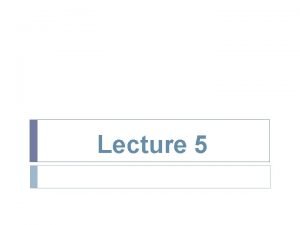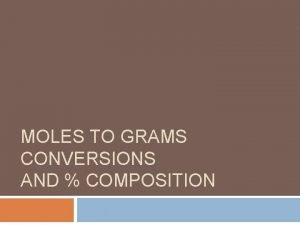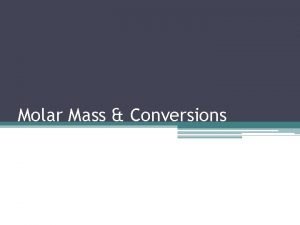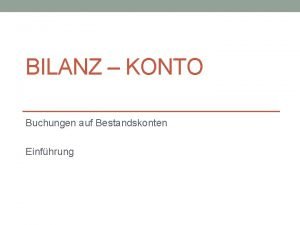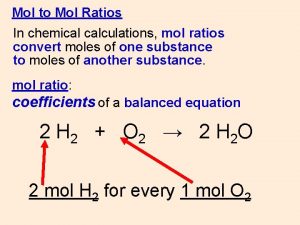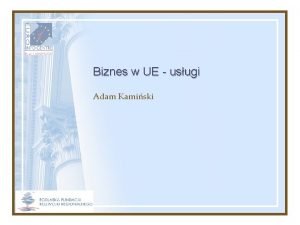Jak zaoy konto czytelnika w MOL NET Oprac


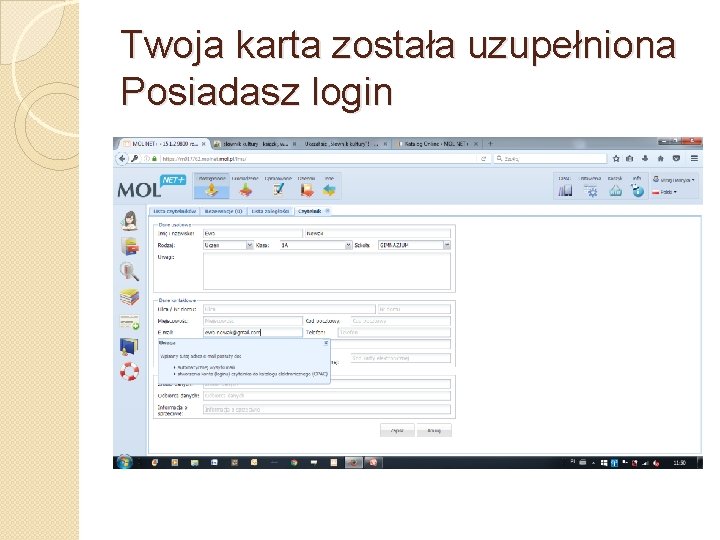

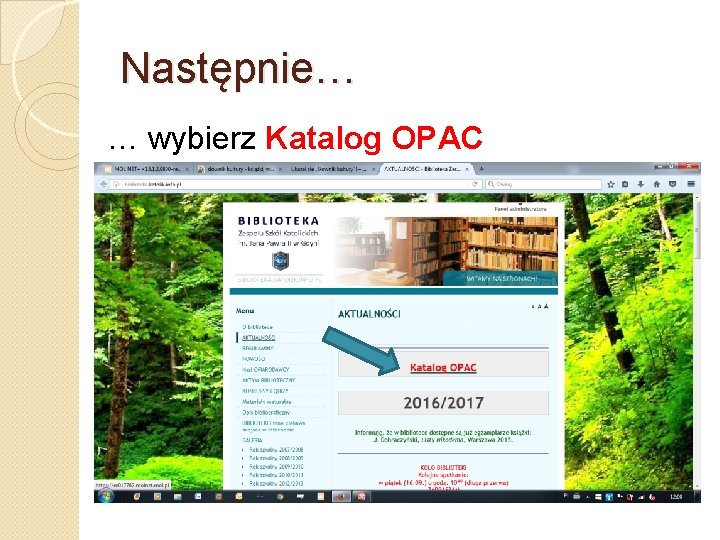
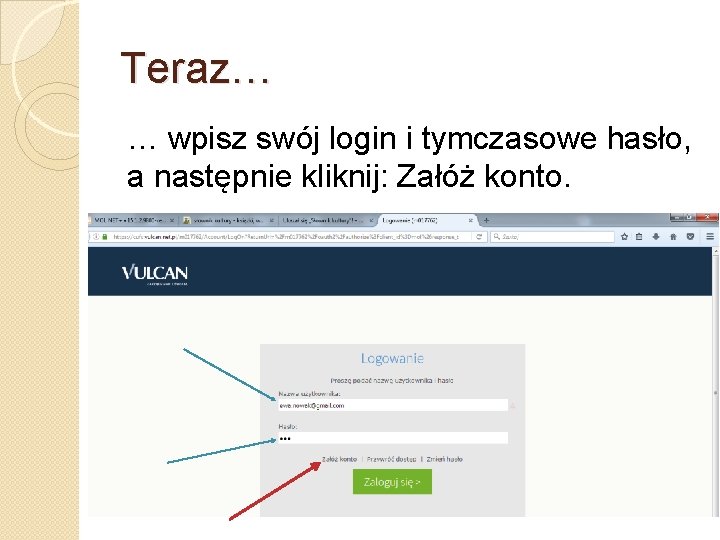
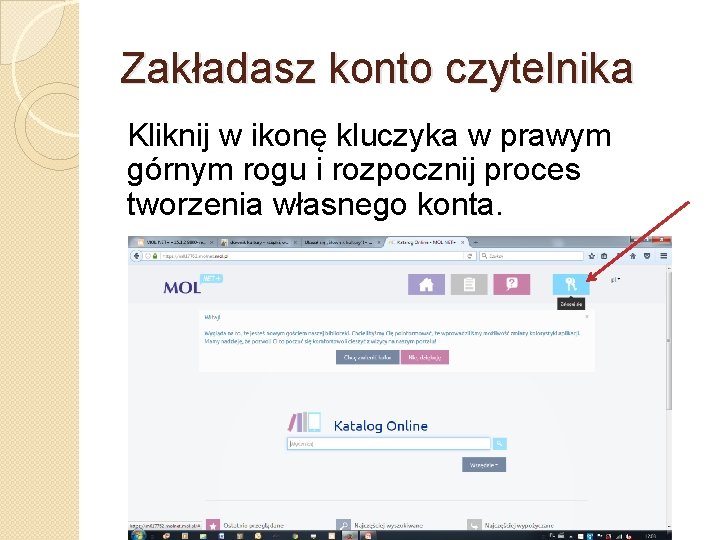
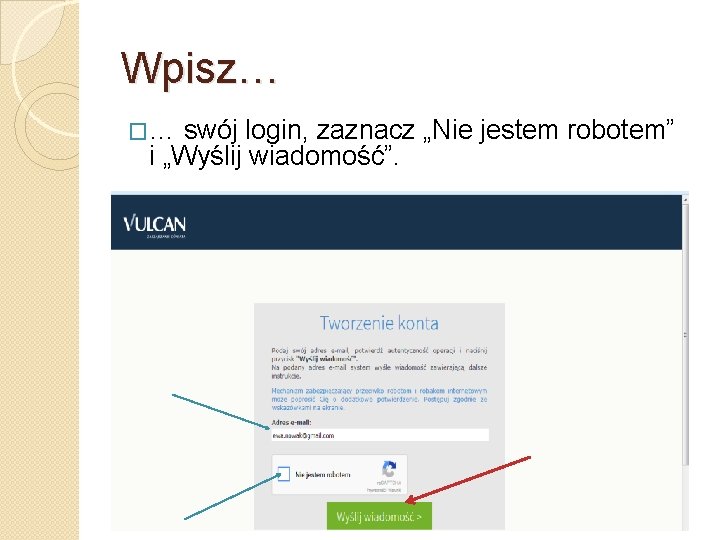
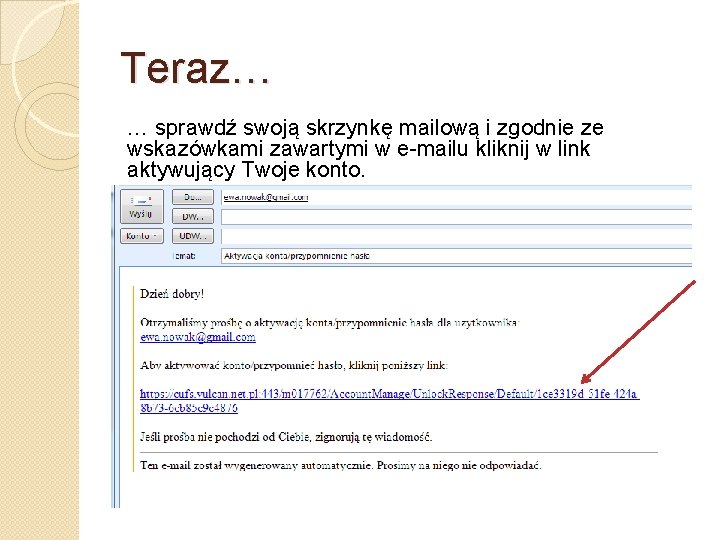


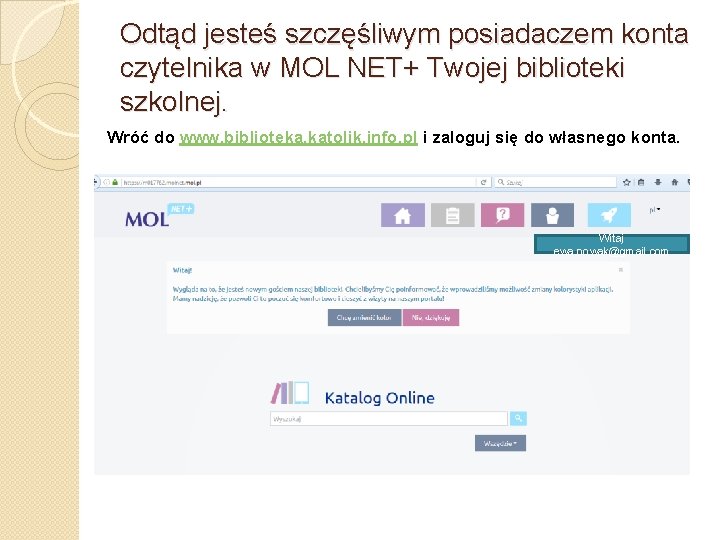


- Slides: 14

Jak założyć konto czytelnika w MOL NET+ Oprac. Henryka Kuchta

Aby móc zalogować się na swoje konto w katalogu, musisz najpierw podać swój adres e-mail osobie pracującej w bibliotece. Ten e-mail będzie Twoim loginem.
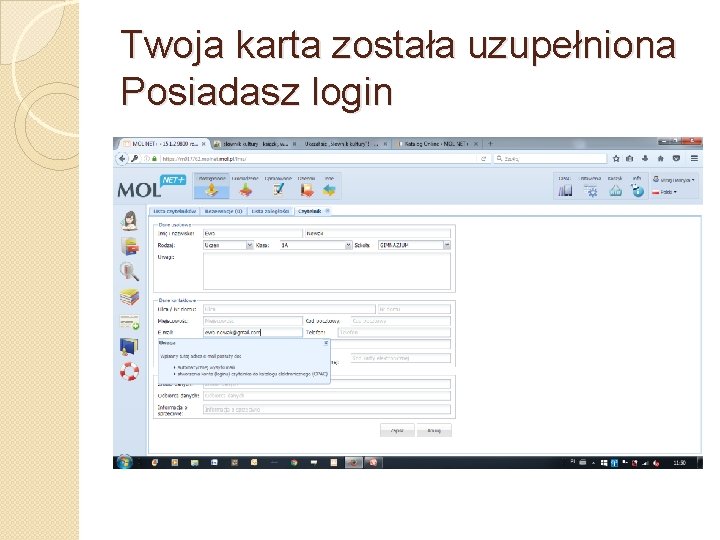
Twoja karta została uzupełniona Posiadasz login

Otwórz… … zakładkę Biblioteka na stronie WWW Szkoły www. katolik. info. pl albo po prostu wpisz: www. biblioteka. katolik. info. pl
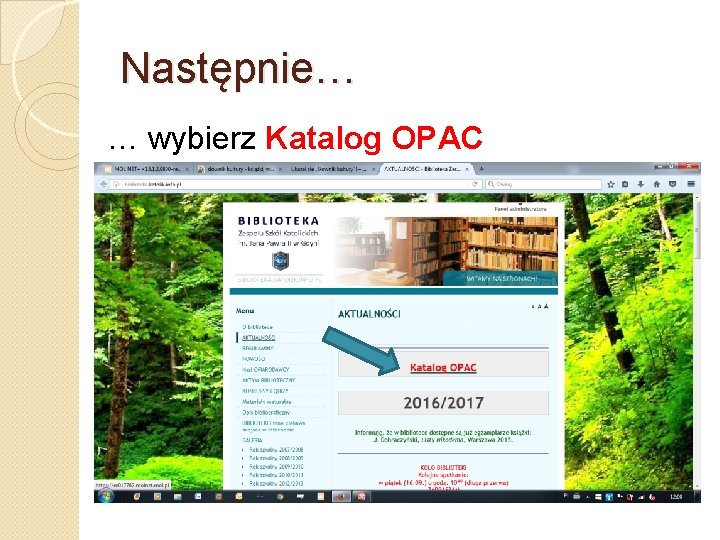
Następnie… … wybierz Katalog OPAC
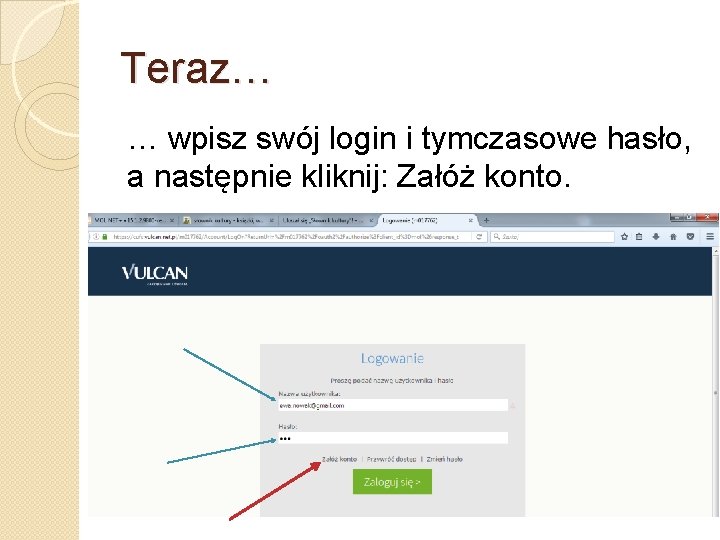
Teraz… … wpisz swój login i tymczasowe hasło, a następnie kliknij: Załóż konto.
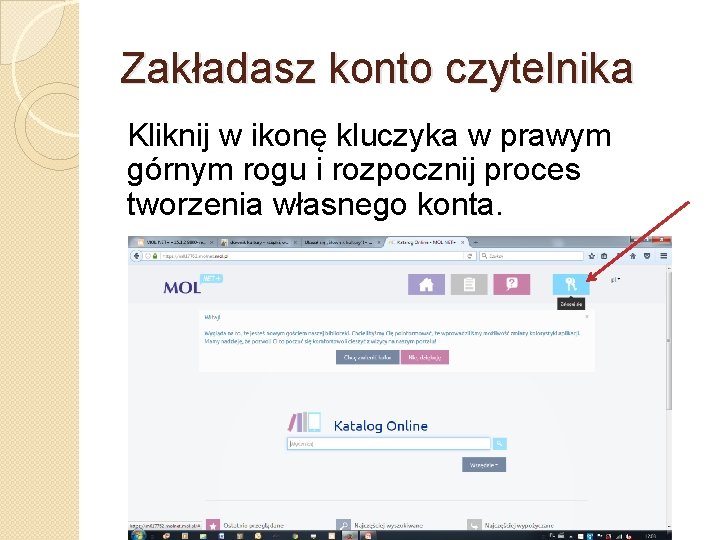
Zakładasz konto czytelnika Kliknij w ikonę kluczyka w prawym górnym rogu i rozpocznij proces tworzenia własnego konta.
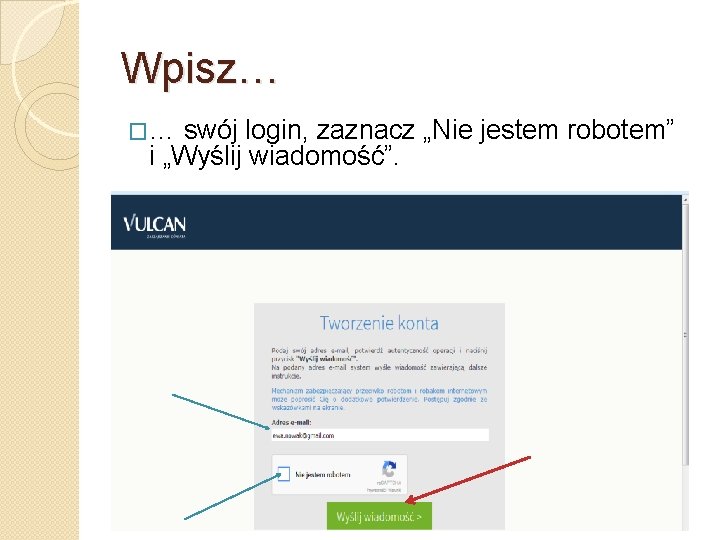
Wpisz… �… swój login, zaznacz „Nie jestem robotem” i „Wyślij wiadomość”.
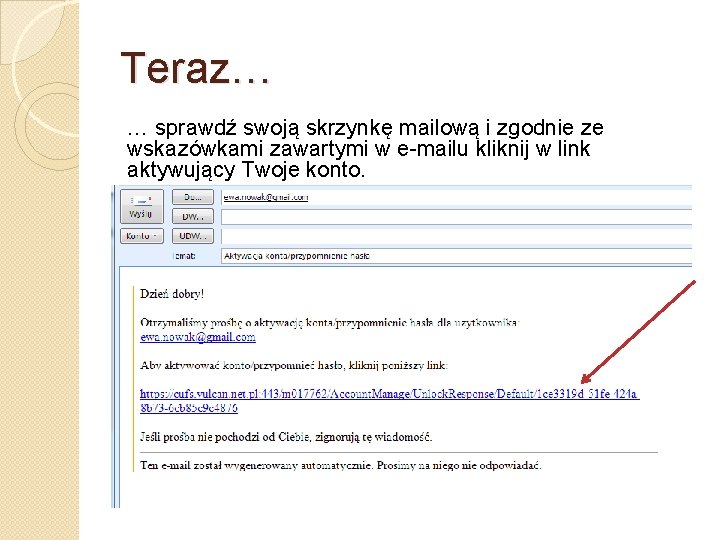
Teraz… … sprawdź swoją skrzynkę mailową i zgodnie ze wskazówkami zawartymi w e-mailu kliknij w link aktywujący Twoje konto.

Wpisz… … swój login, hasło (z którego odtąd będziesz korzystać, a zatem go zapamiętaj!) i ponownie zaznacz „Nie jestem robotem”.

Pamiętaj, … … aby Twoje hasło spełniało poniższe warunki. Zaznacz „Nie jestem robotem” i „Ustaw nowe hasło”.
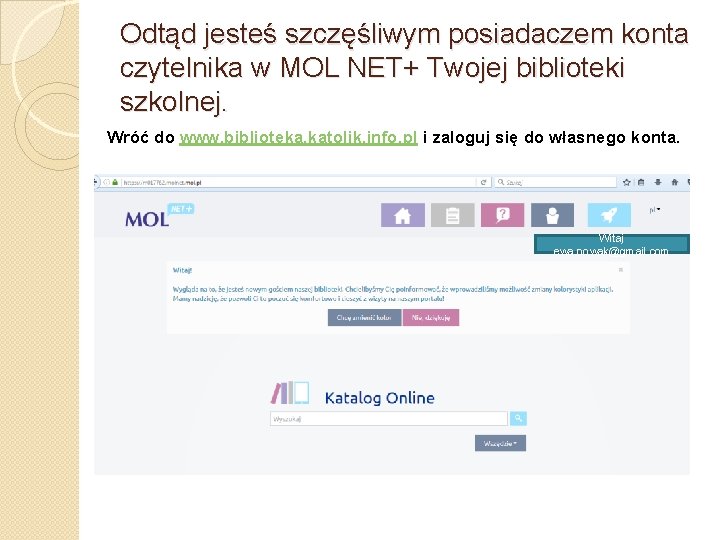
Odtąd jesteś szczęśliwym posiadaczem konta czytelnika w MOL NET+ Twojej biblioteki szkolnej. Wróć do www. biblioteka. katolik. info. pl i zaloguj się do własnego konta. Witaj ewa. nowak@gmail. com

Kliknij ikonkę „Pomocy”, aby poznać możliwości Twojego konta Profil użytkownika � „Twoje konto” zawiera wszystkie dane dotyczące Twojego konta bibliotecznego. Informacje te są dostępne po zalogowaniu się. � „Twoje konto” zawiera następujące zakładki: � Profil – czyli Twoje podstawowe dane. � Wypożyczenia – Twoje aktualne wypożyczenia. � Zaległości – lista Twoich zaległych tytułów. � Rezerwacje – lista zarezerwowanych przez Ciebie tytułów. � Historia wypożyczeń – lista wszystkich wypożyczanych przez Ciebie tytułów. Rezerwacje � Rezerwacji podlega egzemplarz wybranego tytułu. Aby wykonać rezerwację musisz zalogować się, wyszukać interesujący Cię tytuł, a następnie przejść do listy egzemplarzy, gdzie widoczny jest przycisk „Rezerwuj”. � Rezerwacja jest możliwa tylko wtedy, gdy system rezerwacji w danej bibliotece jest aktywny oraz gdy wybrany egzemplarz jest dostępny. � Status Twojej rezerwacji, jak i termin jej wygaśnięcia, będzie widoczny w Twoim koncie.

Życzę udanego wirtualnego korzystania ze zbiorów biblioteki! Zapraszam do odwiedzania jej „na żywo”!